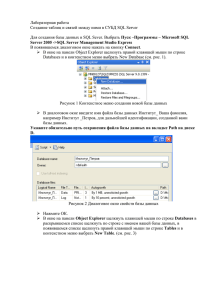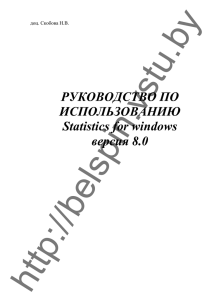КОРРЕЛЯЦИОННО-РЕГРЕССИОННЫЙ АНАЛИЗ В MS EXCEL
advertisement
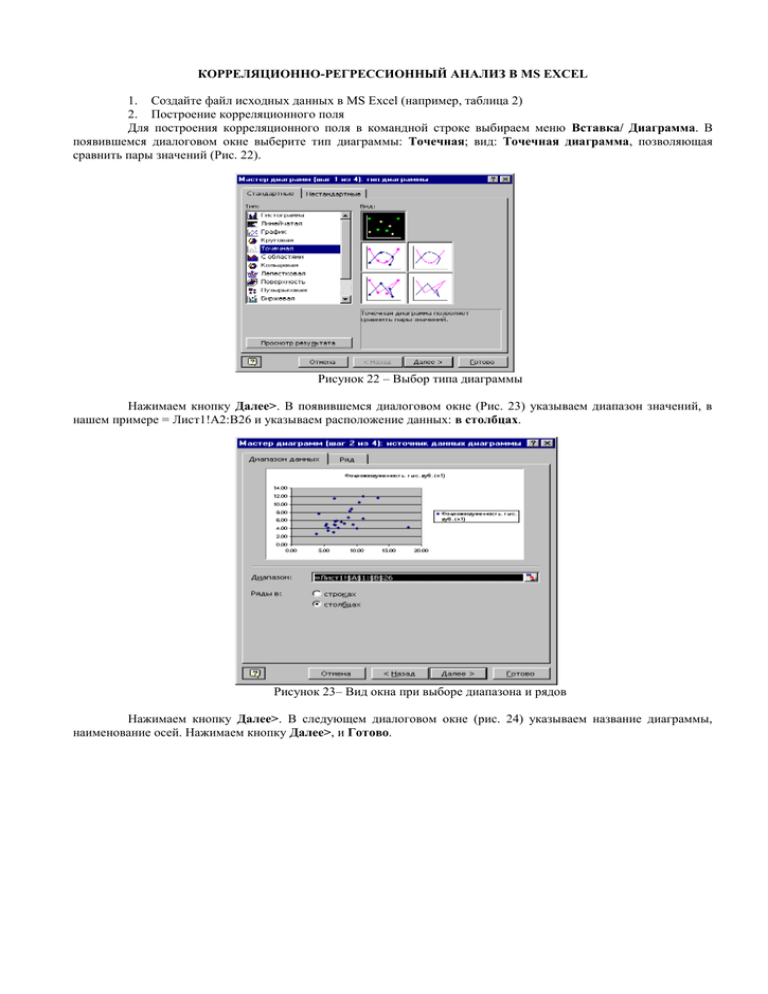
КОРРЕЛЯЦИОННО-РЕГРЕССИОННЫЙ АНАЛИЗ В MS EXCEL 1. Создайте файл исходных данных в MS Excel (например, таблица 2) 2. Построение корреляционного поля Для построения корреляционного поля в командной строке выбираем меню Вставка/ Диаграмма. В появившемся диалоговом окне выберите тип диаграммы: Точечная; вид: Точечная диаграмма, позволяющая сравнить пары значений (Рис. 22). Рисунок 22 – Выбор типа диаграммы Нажимаем кнопку Далее>. В появившемся диалоговом окне (Рис. 23) указываем диапазон значений, в нашем примере = Лист1!A2:B26 и указываем расположение данных: в столбцах. Рисунок 23– Вид окна при выборе диапазона и рядов Нажимаем кнопку Далее>. В следующем диалоговом окне (рис. 24) указываем название диаграммы, наименование осей. Нажимаем кнопку Далее>, и Готово. Рисунок 24 – Вид окна, шаг 3. Таким образом, получаем корреляционное поле зависимости y от x. Далее добавим на графике линию тренда, для чего выполним следующие действия: 1. В области диаграммы щелкнуть левой кнопкой мыши по любой точке графика, затем щелкнуть правой кнопкой мыши по этой же точке. Появляется контекстное меню (рис. 25). Рисунок 25 – Вид окна, шаг 4 2. В контекстном меню выбираем команду Добавить линию тренда. 3. В появившемся диалоговом окне выбираем тип графика (в нашем примере линейная) и параметры уравнения, как показано на рисунке 26. Рисунок 26 – Установка параметров линии тренда Нажимаем ОК. Результат представлен на рисунке 27. Рисунок 27 – Корреляционное поле зависимости производительности труда от фондовооруженности Аналогично строим корреляционное поле зависимости производительности труда от коэффициента сменности оборудования. (рисунок 28). Рисунок 28 – Корреляционное поле зависимости производительности труда от коэффициента сменности оборудования 3. Построение корреляционной матрицы. Для построения корреляционной матрицы в меню Сервис выбираем Анализ данных. С помощью инструмента анализа данных Регрессия, помимо результатов регрессионной статистики, дисперсионного анализа и доверительных интервалов, можно получить остатки и графики подбора линии регрессии, остатков и нормальной вероятности. Для этого необходимо проверить доступ к пакету анализа. В главном меню последовательно выберите Сервис/ Надстройки. Установите флажок Пакет анализа (Рисунок 29) Рисунок 29 – Подключение надстройки Пакет анализа В диалоговом окне Анализ данных выбираем Корреляция (Рисунок 30). Рисунок 30 – Диалоговое окно Анализ данных После нажатия ОК в появившемся диалоговом окне указываем входной интервал (в нашем примере А2:D26), группирование (в нашем случае по столбцам) и параметры вывода, как показано на рисунке 31. Рисунок 31 – Диалоговое окно Корреляция Результат расчетов представлен в таблице 4. Таблица 4 – Корреляционная матрица Столбец 1 Столбец 2 Столбец 3 Столбец 1 1 Столбец 2 0,3395753 1 Столбец 3 -0,1020202 -0,161494 1 ОДНОФАКТОРНЫЙ РЕГРЕССИОННЫЙ АНАЛИЗ С ПРИМЕНЕНИЕМ ИНСТРУМЕНТА РЕГРЕССИИ Для проведения регрессионного анализа зависимости производительности труда от фондовооруженности в меню Сервис выбираем Анализ данных и указываем инструмент анализа Регрессия (Рисунок 32). Рисунок 32 – Диалоговое окно Анализ данных После нажатия ОК в диалоговом окне Регрессия указываем входной интервал Y (в нашем примере А2: А26) и входной интервал X (в нашем примере B2: B26), а также параметры вывода, остатки, нормальную вероятность как указано на рисунке 33. Рисунок 33 – Диалоговое окно Регрессия